Privasi dan keselamatan adalah amat penting bagi mana-mana organisasi malah pengguna secara amnya. Jika anda adalah sebahagian daripada organisasi, memberikan pengguna yang tidak dibenarkan akses kepada komputer boleh menjadi penghalang kepada data organisasi. Itulah sebabnya, dalam siaran ini, kita akan melihat cara menyenaraikan semua pengguna dalam komputer Windows dengan pelbagai kaedah.
Cara menyenaraikan semua Pengguna dalam Windows 11/10
Mudah untuk mendapatkan senarai semua pengguna. Kami telah menyebut tiga kaedah untuk melakukan perkara yang sama dan anda boleh mengikuti mana-mana daripadanya untuk menyelesaikan tugas.
Lihat semua pengguna melalui Tetapan WindowsLihat semua pengguna melalui Pengurusan KomputerLihat semua pengguna melalui PowerShell
Mari kita bercakap tentang mereka secara terperinci.
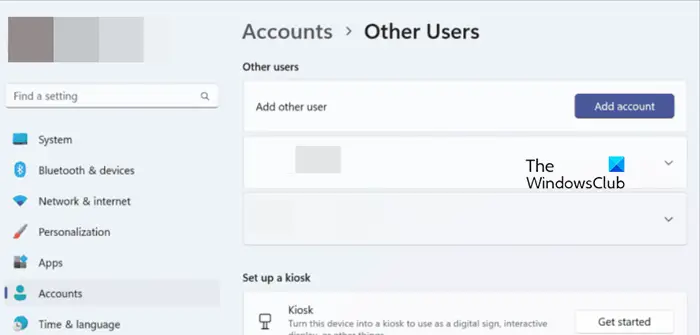
1] Lihat semua pengguna melalui Tetapan Windows
Mari kita mulakan dengan tempat yang paling jelas seseorang pergi untuk bermain-main dengan komputer mereka, Tetapan Windows. Kami juga boleh melihat semua pengguna yang disambungkan ke komputer anda daripada Tetapan. Untuk melakukan perkara yang sama, ikut langkah yang dinyatakan di bawah.
Lancarkan Tetapan Windows oleh Win + I. Pergi ke tab Akaun. Klik pada Pengguna Lain.
Di sini anda boleh melihat semua pengguna yang disambungkan ke sistem. Anda mungkin juga ingin menyemak akaun ahli keluarga anda, untuk itu, kembali dan kemudian klik pada Keluarga.
Ini akan melakukan tugas untuk anda. Walau bagaimanapun, masalah dengan kaedah ini ialah ia menghalang penonton daripada melihat akaun pentadbir serta akaun yang dilumpuhkan. Ia menyemak akaun semasa dan merupakan sesuatu yang berfungsi untuk pengguna di rumah.
Baca: Cara mencari semua Pengguna Log Masuk dalam Windows
2] Lihat semua pengguna melalui Pengurusan Komputer
Pengurusan Komputer ialah alat pada edisi Windows Pro yang berfungsi seperti namanya. Kami boleh mengurus atau melihat pengguna menggunakan alat ini. Walau bagaimanapun, pengguna Windows Home perlu melangkau kaedah ini kerana Pengurusan Komputer tiada pada sistem mereka. Ikut langkah di bawah untuk menyemak semua pengguna menggunakan Pengurusan Komputer.
Pertama sekali, buka “Pengurusan Komputer” dengan mencarinya daripada Menu Mula. Sekarang, pergi ke Alat Sistem > Pengguna dan Kumpulan Setempat > Pengguna. Anda boleh kini lihat semua pengguna yang disambungkan ke sistem.
Jika anda ingin menukar reka letak, cuma klik pada Lihat > Ikon besar.
Baca: Tetapan Akaun Pengguna dalam Windows 11
3] Lihat semua pengguna melalui PowerShell
Jika anda suka menggunakan baris arahan, apa yang anda perlu lakukan ialah membuka PowerShell dengan keistimewaan pentadbiran dan jalankan perintah berikut.
Get-LocalUser
Ini membolehkan anda melihat semua akaun yang dipasang pada komputer anda bersama-sama dengan penerangannya.
Kami berharap anda dapat menyemak semua akaun yang disambungkan ke komputer anda menggunakan mana-mana kaedah yang dinyatakan.
Baca: Urus Pengguna dalam Windows dengan Pengurus Pengguna Pantas.
Baca: Urus Pengguna dalam Windows dengan Pengurus Pengguna Pantas.